विज्ञापन
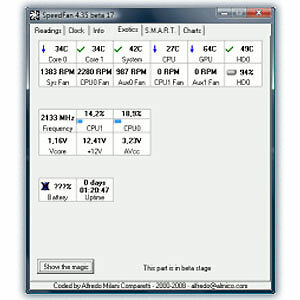 कंप्यूटर बहुत विश्वसनीय हैं, सिवाय इसके कि वे कब तक नहीं हैं। "कंप्यूटर कभी कोई गलती नहीं करता है" - जो कि सबसे अधिक भाग के लिए सही है। लेकिन अपने स्मार्टफोन को स्वादिष्ट रूप से ताज़ा पुदीने की चाय के गिलास में डुबोएं, और यह संभवतः एक गलती या दो (या, दूसरे शब्दों में, मर जाएगा) कर देगा। एक गिलास चाय में अपने फोन को डुबोना मूर्खतापूर्ण होगा, लेकिन अगर आपके कंप्यूटर को बहुत गर्म चलने दिया जाए, तो यह कम हानिकारक हो सकता है, यदि कम दिखाई दे।
कंप्यूटर बहुत विश्वसनीय हैं, सिवाय इसके कि वे कब तक नहीं हैं। "कंप्यूटर कभी कोई गलती नहीं करता है" - जो कि सबसे अधिक भाग के लिए सही है। लेकिन अपने स्मार्टफोन को स्वादिष्ट रूप से ताज़ा पुदीने की चाय के गिलास में डुबोएं, और यह संभवतः एक गलती या दो (या, दूसरे शब्दों में, मर जाएगा) कर देगा। एक गिलास चाय में अपने फोन को डुबोना मूर्खतापूर्ण होगा, लेकिन अगर आपके कंप्यूटर को बहुत गर्म चलने दिया जाए, तो यह कम हानिकारक हो सकता है, यदि कम दिखाई दे।
जिस तरह से कंप्यूटर को छोटा करने से यह बर्बाद हो जाएगा, इसे तापमान में चलाने का मतलब यह नहीं था कि यह कभी भी खराब हो जाएगा। SpeedFan विंडोज के लिए एक फ्री सिस्टम टेम्परेचर मॉनिटर है, जिसकी मदद से आप अपने कंप्यूटर को व्यक्तिगत कंपोनेंट लेवल के नीचे कितना गर्म हो रहा है, इस पर नजर रख सकते हैं।
फर्स्ट इंप्रेशन: ए लीन, क्लीन, क्लासिक
यह पहली बार नहीं है जब हम स्पीडफैन की समीक्षा कर रहे हैं: गाइ ने इसे कवर किया 2009 में वापस कैसे स्पीडफैन का उपयोग करें रिमोट मॉनिटर कंप्यूटर स्वास्थ्य के लिए अधिक पढ़ें . आप यह सुनकर उत्साहित होंगे कि तब से, स्पीडफ़ैन संस्करण 4.37 से सभी तरह से 4.49 तक चला गया है, जिससे
विशाल वास्तव में कुछ भी नहीं है। यह उपकरण एक क्लासिक है, और यह एक जैसा दिखता है। यह तय नहीं है कि क्या टूटा नहीं है, और इंटरफ़ेस चार साल पहले के सापेक्ष कुछ बदलाव दिखाता है।किसी एप्लिकेशन का इंस्टॉलर उसकी सादगी और पॉलिश के संस्करणों को बोल सकता है। सबसे खराब अपराधी ब्राउज़र टूलबार और अन्य जंक को एक हिरन बनाने की कोशिश करते हैं, जबकि फूला हुआ बीहमोथ आपको अक्सर एक जटिल बहु-चरण प्रक्रिया के माध्यम से चलने के लिए मजबूर करता है। स्पीडफ़न का इंस्टॉलर चीजों को सरल रखता है और इसमें केवल दो चरण होते हैं, इस प्रक्रिया में पूरी तरह से रद्दी नहीं होती है:
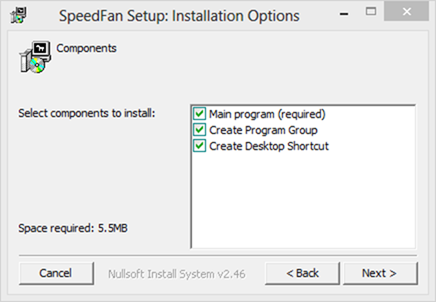
स्पीडफैन का उपयोग करने का एकमात्र कारण यह है कि इसे ठीक से काम करने के लिए व्यवस्थापक पहुंच की आवश्यकता होती है।
टैब और नंबर
स्पीडफ़ान लॉन्च करें, और आपको एक इंटरफ़ेस मिलेगा जो चीजों को सरल बनाने के लिए लगभग कोई प्रयास नहीं करता है। यह टूल संख्याओं के बारे में है:
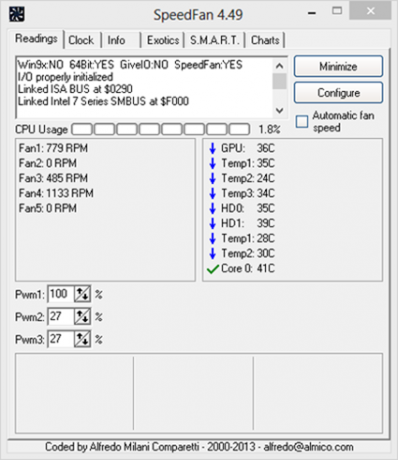
छह टैब तक जानकारी के धन को तोड़ना प्रयोज्य के लिए एक स्वागत योग्य रियायत है। फिर भी, रीडिंग टैब बहुत कम स्पष्टीकरण के साथ, जानकारी से भरा होता है। आप सिस्टम के तापमान को एक नज़र में देख सकते हैं: मेरे कंप्यूटर की रिपोर्ट को नौ अलग-अलग रीडिंग से कम नहीं, कुछ को अस्थायी रूप से Temp1, Temp2, और Temp3 के रूप में लेबल किया गया है - और फिर वहाँ Temp1 और Temp2 अभी तक फिर से, अलग के साथ संख्या। अन्य लोग स्पष्ट हैं, हालांकि: मेरे पास एक असतत जीपीयू है (मैं एक डेस्कटॉप वर्कस्टेशन का उपयोग करता हूं), इसलिए इसका तापमान बल्ले से सही देखकर अच्छा लगा। क्रिप्टिक लेबल्स के कारण, यह स्क्रीन ज्यादातर अगर समझ में आए तो उपयोगी है कुछ भी आमिस है आपको पता नहीं हो सकता है कि Temp2 क्या है, लेकिन अगर यह 70C पर है, तो संभवतः चिंता का कारण है।
एक्सोटिक्स: व्हाट अ टैब!
मुझे यह टैब सिर्फ इसके नाम की वजह से दिखाना था। मेरा मतलब है, वास्तव में, जो एक्सोटिक्स नामक टैब पर क्लिक करने का विरोध कर सकता है?
सबसे पहले, एक्सोटिक्स टैब टैंटलाइजिंगली रिक्त है, एक लेबल लेबल के लिए सहेजें जादू दिखाओ एक बीटा चेतावनी के साथ युग्मित। इस बिल्डअप के सभी केवल एक सुस्ती के कुछ हद तक अपने अंतिम उत्पादन करता है:
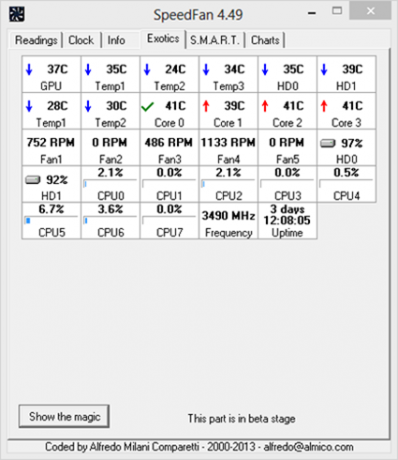
यह अच्छी तरह से एंटीक्लिसमैटिक स्क्रीन कुछ उपयोगी डेटा को रोमांचक आयतों में स्वरूपित करता है। यह उसी टेम्प रीडिंग के साथ शुरू होता है, जिसे हमने पेशेवरों द्वारा लेबल किए गए रीडिंग टैब पर देखा है, लेकिन हार्ड-ड्राइव प्रदर्शित करना जारी रखता है S.M.A.R.T रेटिंग्स (HD0 और HD1), साथ ही साथ प्रत्येक CPU कोर, CPU के मास्टर क्लॉक फ़्रीक्वेंसी और सिस्टम का उपयोग सक्रिय रहने की अवधि।
S.M.A.R.T: सभी अपने ड्राइव के बारे में
आपने वास्तव में नहीं सोचा था कि स्पीडफैन अपने हार्ड ड्राइव से संबंधित केवल एक ही संख्या तक सीमित करने जा रहा था, क्या आपने? अपनी हार्ड ड्राइव के बारे में अधिक जानकारी प्राप्त करने के लिए बस अधिक जानकारी देखने के लिए S.M.A.R.T टैब पर क्लिक करें:
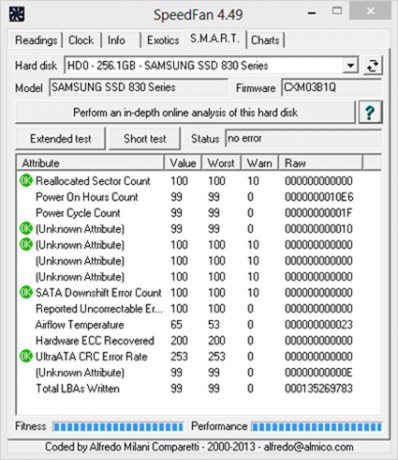
आप ड्राइव, मेक, मॉडल और फर्मवेयर को देख सकते हैं, इसके बाद S.M.A.R.T प्रदर्शन और स्वास्थ्य रीडिंग की सूची होगी। इनमें से कुछ स्पीडफैन के लिए भी बहुत अधिक साबित होते हैं, इसलिए "अज्ञात गुण" लेबल। दूसरे शब्दों में, "यहाँ कुछ संख्याएँ हैं, लेकिन हम निश्चित नहीं हैं कि उनका क्या मतलब है।" निष्पक्ष होना, यह एक एसएसडी है। मेरे अन्य ड्राइव, एक चुंबकीय HDD का विश्लेषण करते समय, यह बेहतर था:

इन मेट्रिक्स में से कुछ को क्रिप्टोकरेंसी नाम दिया गया है, लेकिन आप हमेशा उनके अर्थ ऑनलाइन खोज सकते हैं। कुछ प्रविष्टियों के बगल में स्थित चिह्न एक-नज़र स्वास्थ्य संकेतक प्रदान करते हैं: वे मेरे मामले में सभी ठीक हैं।
चार्ट
अंतिम लेकिन कम से कम चार्ट टैब नहीं आता है। यह रोमांचक रूप से एक्सोटिक्स के रूप में नामित नहीं है, लेकिन यह अधिक दृश्य उपचार प्रदान करता है:
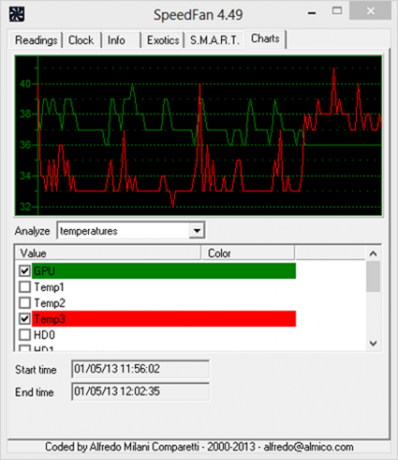
इन के रूप में अच्छी तरह से स्वरूपित नहीं कर रहे हैं संसाधन निगरानी Windows संसाधन मॉनीटर पर एक करीब देखना अधिक पढ़ें या विश्वसनीयता मॉनिटर विंडोज 7 विश्वसनीयता मॉनिटर क्या है और इसका सबसे अधिक लाभ कैसे प्राप्त करेंविंडोज 7 में एंबेडेड एक उपयोगी विश्वसनीयता मॉनिटर है जो आपको न केवल वर्तमान की कल्पना करता है आपके कंप्यूटर की विश्वसनीयता का स्तर, लेकिन आप यह भी देख सकते हैं कि आपका ऐतिहासिक लॉग कितना विश्वसनीय है संगणक... अधिक पढ़ें विंडोज में बनाया गया है, लेकिन वे काफी वर्णनात्मक हैं, और आप अपनी इच्छानुसार मैट्रिक्स को चालू और बंद कर सकते हैं। एक विशेषता जो लापता है वह स्पीडफ़ैन के बाहर ग्राफिंग के लिए सीएसवी फ़ाइल में डेटा निर्यात करने का एक तरीका है।
अंतिम विचार: ध्यान में रखने के लिए एक उपकरण
SpeedFan सिस्टम तापमान मॉनिटर रोमांचक नहीं है। हालांकि यह कोई बुरी बात नहीं है: कभी-कभी हमें एक ऐसे उपकरण की आवश्यकता होती है जो रोमांचकारी के बजाय उपयोगी हो। यह निश्चित रूप से अपने क्षेत्र में स्थापित है, और इसे हमारी प्रतिष्ठित सूची में बनाने के लिए पर्याप्त है सर्वश्रेष्ठ विंडोज सॉफ्टवेयर आपके विंडोज कंप्यूटर के लिए सर्वश्रेष्ठ पीसी सॉफ्टवेयरअपने विंडोज कंप्यूटर के लिए सबसे अच्छा पीसी सॉफ्टवेयर चाहते हैं? हमारी विशाल सूची सभी आवश्यकताओं के लिए सबसे अच्छा और सबसे सुरक्षित कार्यक्रम एकत्र करती है। अधिक पढ़ें उदार अन्य श्रेणी के तहत। आप इसे हर दिन उपयोग नहीं कर सकते हैं, लेकिन अगली बार जब आपका कंप्यूटर अजीब तरह से काम करना शुरू कर देगा और आप इसे विंडोज में निर्मित टूल का उपयोग करके समझ नहीं सकते हैं, तो यह एक उपकरण है जिसे आप आज़मा सकते हैं।